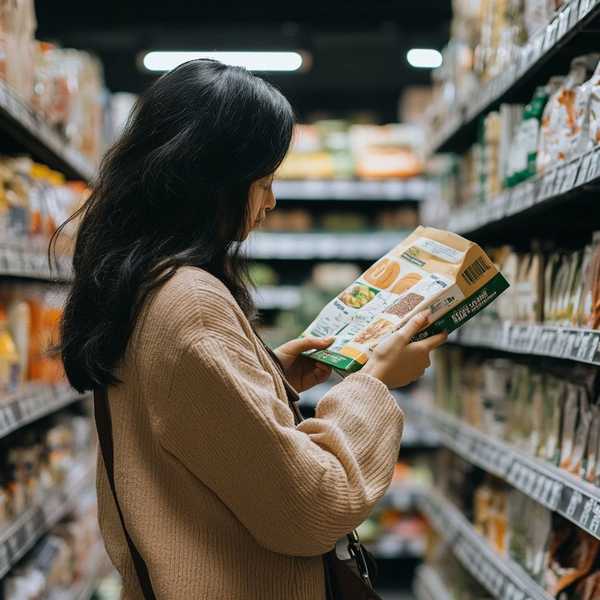想知道电脑有没有蓝牙功能?其实方法很简单,无论是Windows还是Mac系统,都可以通过系统设置、设备管理器或外观检查快速确认。下面就从多个角度教你如何判断,无需专业工具,一分钟就能搞定。
1、查看系统设置

在Windows系统中,点击右下角的通知中心,如果有蓝牙图标,直接点击就能开启或关闭,说明电脑支持蓝牙。若没有,可以进入「设置」-「设备」-「蓝牙和其他设备」查看。Mac用户点击屏幕左上角的苹果图标,选择「系统偏好设置」-「蓝牙」,能在这里看到蓝牙开关和相关设置选项。
2、检查设备管理器
对于Windows电脑,按下Win+X键,选择「设备管理器」,展开「蓝牙」或「网络适配器」选项。如果列表中显示蓝牙设备(如Bluetooth Radio、无线蓝牙等),说明硬件支持。如果完全没有相关条目,大概率没有蓝牙模块。部分老款电脑可能需要手动安装驱动才能显示。
3、观察物理标识
很多笔记本电脑会在键盘区贴有蓝牙标识(通常是一个蓝色牙形图标),或者机身侧面有蓝牙开关。台式机如果自带蓝牙,主板后方会有蓝牙天线接口(类似WIFI天线的金属柱)。如果找不到这些标志,也可以查看电脑型号的官方参数,确认是否原装蓝牙模块。
4、尝试连接设备
最直接的验证方式就是实际操作:打开手机或其他蓝牙设备,搜索附近设备。在电脑端开启蓝牙可见性后,如果手机能搜到电脑(或电脑能发现手机),就证明功能正常。部分电脑虽然硬件支持蓝牙,但可能需要先按Fn+某个功能键(如F3或F12)激活。
5、查看购买配置单
如果你保留着电脑的原始包装或购买记录,直接查看规格参数是最可靠的方法。电商页面或说明书中的「无线连接」部分会明确标注是否支持蓝牙(Bluetooth)及具体版本(如5.0/5.1)。这个方法特别适合刚入手新电脑或打算网购的用户提前确认。创新科技网 WWW.zqcYZg.cOM
6、使用第三方工具
如果系统信息不明确,可以借助工具软件检测。比如下载「硬件检测工具」(如AIDA64、鲁大师),在「网络设备」或「外设」分类中会详细列出蓝牙适配器型号。Linux系统通过终端输入「lsusb」命令,如果输出内容包含「Bluetooth」字样即表示支持。